要素間の偏差を検出
個々のCADシステムがジオメトリを生成するために使用するエンジンは、システムごとに異なるモデルを生成する可能性があります。精密な使用用途で他のパッケージから情報をインポートする必要がある場合、インポートされた要素と Mastercam の対応する要素間のずれを識別する必要があるかもしれません。Mastercam 2025 には、点、曲線、サーフェス、ボディ、面の任意の組み合わせを比較できる偏差分析が含まれるようになりました。
新しい 偏差解析 機能は、異なる種類の要素間の差を分析し、色分けされた「ヒートマップ」をジオメトリに適用して、グラフィックス 画面内に偏差を表示します。
この新しい機能は、 ホーム タブの 解析 グループにあります。
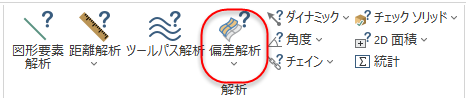
リボンコントロールのドロップダウンメニューから、比較を作成するための5つの異なるエンティティの組み合わせが表示されます:
-
サーフェスとサーフェス
-
曲線とサーフェス
-
点とサーフェス
-
曲線と曲線
-
点と曲線
オプションを選択し、プロンプトに従って機能パネルを開きます。
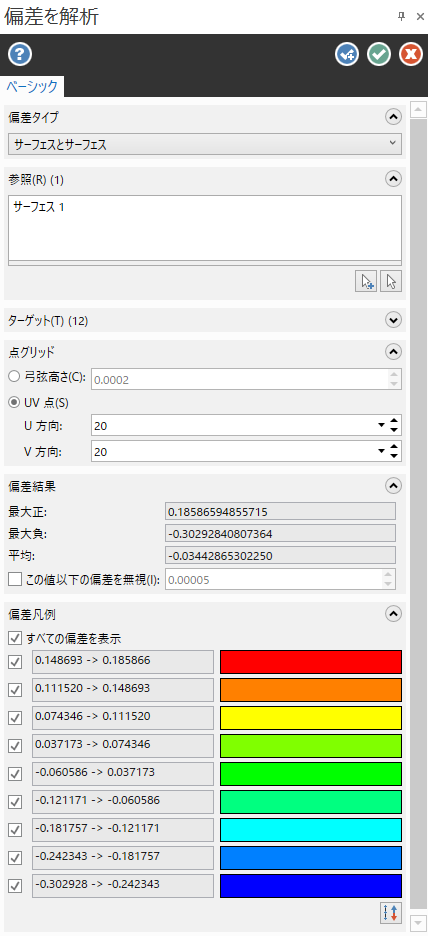
機能パネルのオプションを操作することで、グラフィック画面に表示される結果をカスタマイズすることができます。
-
点グリッド (サーフェスとサーフェス- サーフェス、ボディ、フェース間の解析)、または 点文字列 (曲線とサーフェス,、曲線と曲線) の値を変更して、グラフィック画面に表示される点の密度を増減します。
-
指定偏差許容差未満の偏差を無視することを選択します。
-
特定の範囲の偏差を表示または非表示にします。(正あるいは負のみの偏差を表示したい場合に便利です。)
-
偏差範囲を表す色を反転します。
-
パネルの 偏差タイプ ドロップダウンメニューから新しいオプションを選択し、プロンプトに従って解析する要素を変更します。機能を終了する必要はありません。
Mastercamは、パネル下部の 偏差凡例 に従って、参照要素とターゲット要素間の偏差の範囲を表示します。最大正負偏差は、下図のように大きな青または赤の点で表されます。これらの点、または機能によって表示された点の上にカーソルを置くと、その点の偏差値が表示されます。
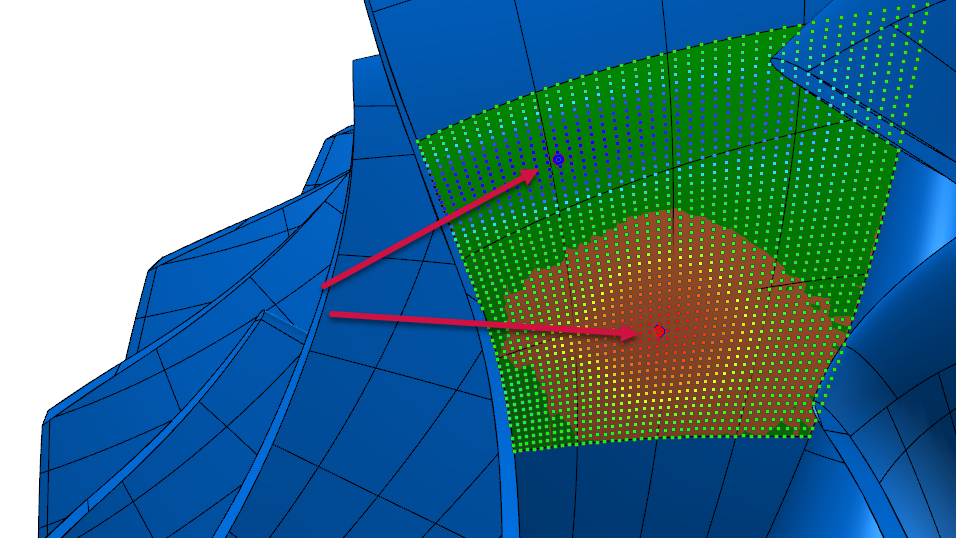
この機能は、サーフェスの法線に沿った偏差距離を計算します。曲線に適用した場合、参照からターゲットに表示される法線ベクトルは偏差の程度を表します。ベクトルが長ければ長いほど、偏差は大きくなります。
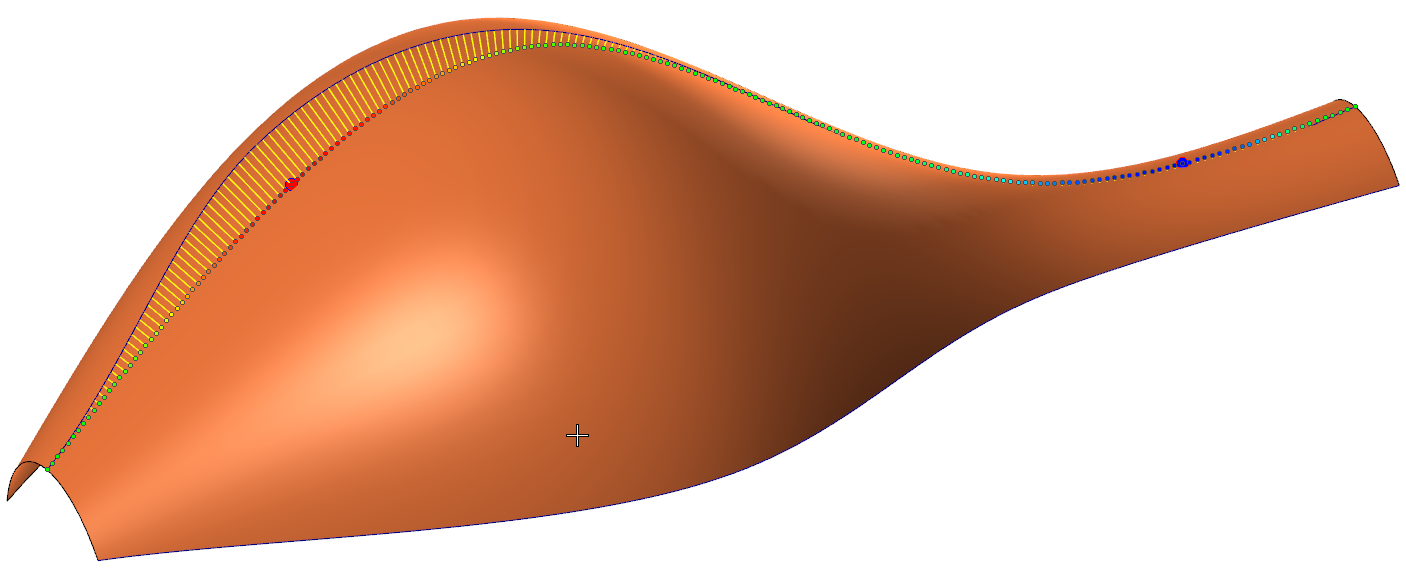
実用的な用途
既存の曲線やサーフェスと一致させる必要があるジオメトリを扱う場合、作業中にサーフェスの最大偏差公差を下げれば、ターゲットと一致させることができると判断できるかもしれません。公差を下げることが受け入れられない場合、偏差の結果は、より正確なフィットを作るのに役立ちます。最大偏差の位置が分かれば、その位置に追加の曲線や点を作成することができます。例えば、一連の曲線からロフトサーフェスを作成する場合、それらの位置で既存のサーフェスから固定パラメタ曲線を抽出し、偏差を最小化することができます。納得のいくフィット感を得るには、何度か組み立てと偏差分析を繰り返す必要があるかもしれません。





